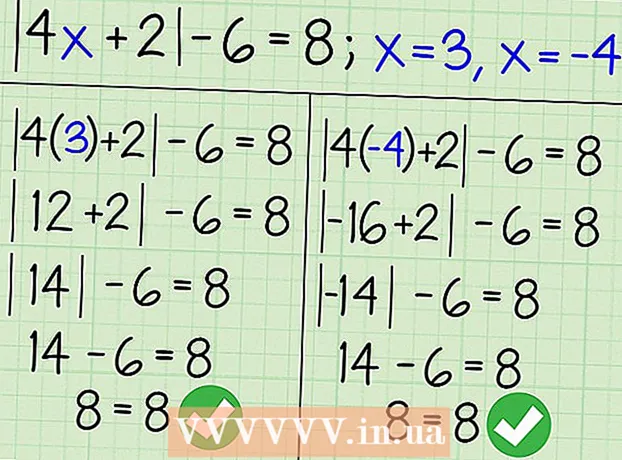May -Akda:
Roger Morrison
Petsa Ng Paglikha:
5 Setyembre 2021
I -Update Ang Petsa:
10 Mayo 2024
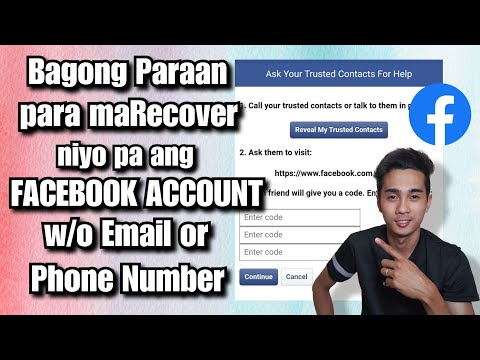
Nilalaman
Itinuturo sa iyo ng wikiHow na ito kung paano mag-install ng isang mas lumang bersyon ng Firefox browser. Maaari mo itong gawin sa parehong isang Windows at Mac computer, ngunit hindi posible na i-downgrade ang Firefox mobile app.
Upang humakbang
 Pumunta sa Patnubay sa pag-install ng Firefox. Ang pahinang ito ay may impormasyon sa kung paano mag-download ng isang mas lumang bersyon ng Firefox. Dahil ang link sa pahina na may mga lumang bersyon ng Firefox ay patuloy na ina-update, kakailanganin mong i-access ito mula sa pahinang ito.
Pumunta sa Patnubay sa pag-install ng Firefox. Ang pahinang ito ay may impormasyon sa kung paano mag-download ng isang mas lumang bersyon ng Firefox. Dahil ang link sa pahina na may mga lumang bersyon ng Firefox ay patuloy na ina-update, kakailanganin mong i-access ito mula sa pahinang ito.  Mag-scroll sa seksyon na "Gusto ko pa ring mag-downgrade". Mahahanap mo ito tungkol sa kalahati ng pahina.
Mag-scroll sa seksyon na "Gusto ko pa ring mag-downgrade". Mahahanap mo ito tungkol sa kalahati ng pahina.  mag-click sa Direktoryo ng iba pang mga bersyon at wika. Ang link na ito ay matatagpuan sa ilalim ng dilaw na babala ng Firefox sa seksyong "Gusto ko pa ring mag-downgrade." Mag-click dito at dadalhin ka sa pahina na may isang listahan ng lahat ng mga bersyon ng Firefox.
mag-click sa Direktoryo ng iba pang mga bersyon at wika. Ang link na ito ay matatagpuan sa ilalim ng dilaw na babala ng Firefox sa seksyong "Gusto ko pa ring mag-downgrade." Mag-click dito at dadalhin ka sa pahina na may isang listahan ng lahat ng mga bersyon ng Firefox.  Pumili ng isang numero ng bersyon. Mag-click sa isang numero sa pahinang ito upang pumunta sa pahina ng pag-download para sa bersyon ng Firefox na iyon.
Pumili ng isang numero ng bersyon. Mag-click sa isang numero sa pahinang ito upang pumunta sa pahina ng pag-download para sa bersyon ng Firefox na iyon. - Halimbawa: mag-click sa 45.1.0esr / upang pumunta sa pahina ng pag-download ng bersyon ng 45.1.0 ng Firefox.
 Piliin ang folder ng iyong operating system. Dahil ang mga folder dito ay hindi malinaw na may label, narito kung paano makilala ang iyong operating system:
Piliin ang folder ng iyong operating system. Dahil ang mga folder dito ay hindi malinaw na may label, narito kung paano makilala ang iyong operating system: - Windows - Tandaan ang "win32 /" (32-bit Windows) o "win64 /" (64-bit Windows) sa teksto ng link. Kung hindi mo alam kung ilan ang iyong computer, suriin muna ito.
- Mac - Maghanap para sa "mac /" sa link na teksto.
 Piliin ang folder ng wika. Ang listahan sa pahinang ito ay binubuo ng mga pagdadaglat na wika sa rehiyon. Piliin ang wikang tumutugma sa iyong rehiyon. Halimbawa, kung nagsasalita ka ng Ingles at sa US pagkatapos ay mag-click sa folder na "en-US /".
Piliin ang folder ng wika. Ang listahan sa pahinang ito ay binubuo ng mga pagdadaglat na wika sa rehiyon. Piliin ang wikang tumutugma sa iyong rehiyon. Halimbawa, kung nagsasalita ka ng Ingles at sa US pagkatapos ay mag-click sa folder na "en-US /".  Mag-click sa link sa pag-download. Ipapahiwatig nito pagkatapos na ang napiling bersyon ng Firefox ay naida-download sa iyong computer.
Mag-click sa link sa pag-download. Ipapahiwatig nito pagkatapos na ang napiling bersyon ng Firefox ay naida-download sa iyong computer. - Nakasalalay sa mga setting ng iyong browser, maaaring kailanganin mong kumpirmahin ang pag-download o pumili ng isang i-save na lokasyon bago magsimula ang pag-download.
 I-double click ang file ng pag-setup ng Firefox. Kapag nakumpleto ang pag-download, i-double click ang file ng pag-setup upang simulan ang pag-install. Sa Windows, ito ay magiging isang maipapatupad na file (EXE), habang ang mga gumagamit ng Mac ay kailangang i-double click ang file ng Firefox DMG.
I-double click ang file ng pag-setup ng Firefox. Kapag nakumpleto ang pag-download, i-double click ang file ng pag-setup upang simulan ang pag-install. Sa Windows, ito ay magiging isang maipapatupad na file (EXE), habang ang mga gumagamit ng Mac ay kailangang i-double click ang file ng Firefox DMG. - Sa isang macOS Sierra at mas bago, maaaring kailanganin mong manu-manong pahintulutan ang pag-install bago magpatuloy.
- Sa Windows maaari kang hilingin na mag-click sa Alisin ang lahat upang mag-click. Kung gayon, mag-click dito at buksan ang nakuhang (hindi ZIP) folder at i-double click muli sa application ng Firefox.
 Pumili ng anumang mga add-on, kung na-prompt. Nakasalalay sa bersyon ng Firefox na iyong ginagamit, maaari kang magkaroon ng pagpipilian upang magamit ang ilan o lahat ng iyong mga add-on.
Pumili ng anumang mga add-on, kung na-prompt. Nakasalalay sa bersyon ng Firefox na iyong ginagamit, maaari kang magkaroon ng pagpipilian upang magamit ang ilan o lahat ng iyong mga add-on.  Hintaying buksan ang Firefox. Kapag bumukas ang Firefox, gamitin ang bersyon na iyong pinili.
Hintaying buksan ang Firefox. Kapag bumukas ang Firefox, gamitin ang bersyon na iyong pinili.
Mga Tip
- Upang matiyak na ang na-downgrade na bersyon ng Firefox ay mananatiling pareho, kailangan mong patayin ang mga awtomatikong pag-update. Ang pamamaraang ito ay nag-iiba ayon sa bersyon, ngunit karaniwang kailangan mong mag-click sa Karagdagantab (☰ sa mga susunod na bersyon), pagkatapos ay mag-click Mga pagpipilian o Mga Kagustuhan, pagkatapos ay sa Advanced, Mga Update at sa wakas ay alisan ng check ang "Mga Awtomatikong Pag-update".
Mga babala
- Ang mga mas lumang bersyon ng Firefox ay maaaring maglaman ng mga kahinaan na hindi na-update at maaaring samantalahin ng mga hacker na nahawahan ang iyong system ng malware, nakawin ang iyong personal na impormasyon, atbp Mag-ingat sa paggamit ng isang mas lumang bersyon ng Firefox.
- Kapag gumagamit ng isang mas lumang bersyon ng Firefox, mas mahusay mong maiiwasan ang mga kahina-hinalang website, at dapat palagi kang mayroong isang antivirus program na tumatakbo sa iyong computer.
- Tandaan na ang pag-downgrade ay hindi kinakailangang ayusin ang mga isyu na nakasalamuha mo dahil sa isang pag-update.